相信很多朋友都遇到过以下问题,就是PPT设置鼠标箭头自动隐藏的详细方法。针对这个问题,今天手机之家小编就搜集了网上的相关信息,给大家做个PPT设置鼠标箭头自动隐藏的详细方法的解答。希望看完这个教程之后能够解决大家PPT设置鼠标箭头自动隐藏的详细方法的相关问题。
当前不少网友表示自己才接触PPT这款应用,还不晓得怎样设置鼠标箭头自动隐藏的操作,接下来就为你们分享PPT设置鼠标箭头自动隐藏的详细方法,大家都来一起学习吧。
PPT设置鼠标箭头自动隐藏的详细方法

1、打开PPT
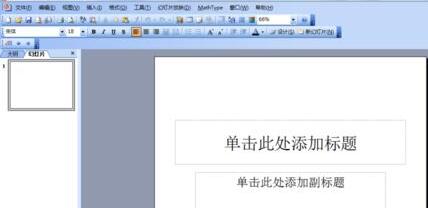
2、点击左下角的播放按钮
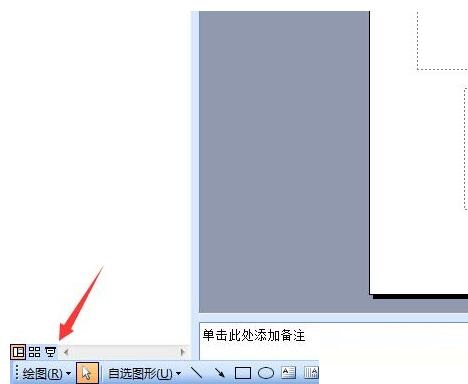
3、进入播放界面后,点击鼠标右键,然后点击指针选项
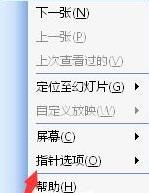
4、然后点击箭头选项
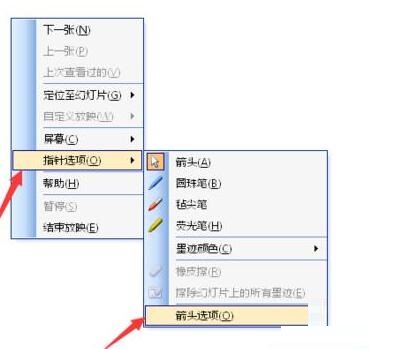
5、出现3个选项,分别为自动,可见,永远隐藏。其中自动指鼠标三秒不动则自动隐藏,可见则是鼠标保持显示状态,永远隐藏则是鼠标永远隐藏
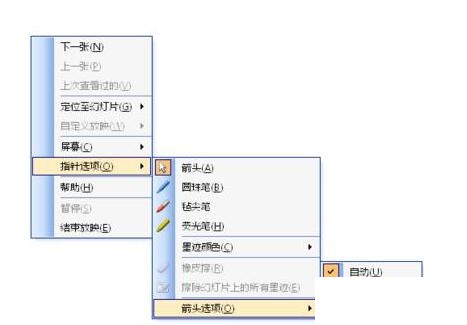
6、选择所需显示的方式,点击确定
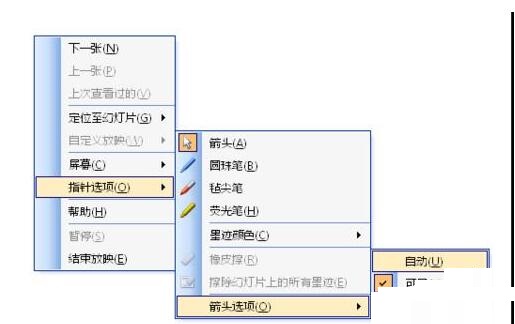
注意:设置仅对此次幻灯片放映有效,其他幻灯片打开后默认自动模式。
还不了解PPT设置鼠标箭头自动隐藏的详细步骤的朋友们,不要错过小编带来的这篇文章哦。